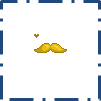Cara Memasangnya ke
blog sangatlah mudah,ikuti beberapa langkah berikut.
1.Login ke akun blogger
2.Klik menu Tata Letak/Rancangan
3.Klik Tambah Gadget
4.Klik HTML/Javascript
5.Masukan kode css cursor yang sobat inginkan ( dibawah ini )
6.Klik Simpan
7.Selesai
Nih kode css cursornya
(sebagai contoh cursornya disertai dengan gambar):
1.) Pink Cursor

<<style
type="text/css">body, a:hover {cursor:
url(http://ani.cursors-4u.net/cursors/cur-11/cur1089.cur),
progress;}</style><a
href="http://www.cursors-4u.com/cursor/2012/06/24/s-pink-premium-pointer.html"
target="_blank" title="S Pink Premium Pointer"><img
src="http://cur.cursors-4u.net/cursor.png" border="0" alt="S Pink
Premium Pointer" style="position:absolute; top: 0px; right: 0px;"
/></a>
2.) Moustache Cursor
<style type="text/css">body, a:hover
{cursor: url(http://cur.cursors-4u.net/others/oth-7/oth649.ani),
url(http://cur.cursors-4u.net/others/oth-7/oth649.png),
progress;}</style><a
href="http://www.cursors-4u.com/cursor/2011/11/07/animated-rainbow-moustache.html"
target="_blank" title="Animated Rainbow Moustache"><img
src="http://cur.cursors-4u.net/cursor.png" border="0"
alt="Animated Rainbow Moustache" style="position:absolute; top:
0px; right: 0px;" /></a>
3.) Ring Cursor
<style type="text/css">body, a:hover
{cursor: url(http://cur.cursors-4u.net/games/gam-4/gam305.ani),
url(http://cur.cursors-4u.net/games/gam-4/gam305.png),
progress;}</style><a href="http://www.cursors-4u.com/cursor/2008/12/22/maple-story-treasure.html"
target="_blank" title="MapleStory Treasure"><img
src="http://cur.cursors-4u.net/cursor.png" border="0"
alt="MapleStory Treasure" style="position:absolute; top: 0px;
right: 0px;" /></a>
4.) Nemo Cursor
<style type="text/css">body, a:hover
{cursor: url(http://cur.cursors-4u.net/toons/too-11/too1009.ani),
url(http://cur.cursors-4u.net/toons/too-11/too1009.png),
progress;}</style><a href="http://www.cursors-4u.com/cursor/2011/11/30/cute-finding-nemo.html"
target="_blank" title="Cute Finding Nemo"><img
src="http://cur.cursors-4u.net/cursor.png" border="0"
alt="Cute Finding Nemo" style="position:absolute; top: 0px;
right: 0px;" /></a>
5.) Silver Cursor
<style type="text/css">body, a:hover
{cursor: url(http://cur.cursors-4u.net/cursors/cur-11/cur1054.cur),
progress;}</style><a
href="http://www.cursors-4u.com/cursor/2012/02/11/chrome-pointer.html"
target="_blank" title="Chrome Pointer"><img src="http://cur.cursors-4u.net/cursor.png"
border="0" alt="Chrome Pointer"
style="position:absolute; top: 0px; right: 0px;" /></a>
6.) Spogebob Cursor
<style type="text/css">body, a:hover
{cursor: url(http://cur.cursors-4u.net/toons/too-12/too1107.cur),
progress;}</style><a href="http://www.cursors-4u.com/cursor/2012/02/01/spongebob-squarepants-4.html"
target="_blank" title="SpongeBob SquarePants"><img
src="http://cur.cursors-4u.net/cursor.png" border="0"
alt="SpongeBob SquarePants" style="position:absolute; top: 0px;
right: 0px;" /></a>
7.) Patrick Cursor
<style type="text/css">body, a:hover
{cursor: url(http://cur.cursors-4u.net/toons/too-12/too1106.cur),
progress;}</style><a
href="http://www.cursors-4u.com/cursor/2012/02/01/spongebob-squarepants-patrick-star.html"
target="_blank" title="SpongeBob SquarePants Patrick
Star"><img src="http://cur.cursors-4u.net/cursor.png"
border="0" alt="SpongeBob SquarePants Patrick Star"
style="position:absolute; top: 0px; right: 0px;" /></a>
8.) Heartagram Cursor
<style type="text/css">body, a:hover
{cursor: url(http://cur.cursors-4u.net/symbols/sym-2/sym135.cur),
progress;}</style><a
href="http://www.cursors-4u.com/cursor/2006/03/04/sym135.html"
target="_blank" title="Green Heartagram"><img
src="http://cur.cursors-4u.net/cursor.png" border="0"
alt="Green Heartagram" style="position:absolute; top: 0px;
right: 0px;" /></a>
9.) Squidward Cursor
<style type="text/css">body, a:hover
{cursor: url(http://cur.cursors-4u.net/toons/too-12/too1105.cur),
progress;}</style><a
href="http://www.cursors-4u.com/cursor/2012/02/01/spongebob-squarepants-squidward-tentacles.html"
target="_blank" title="SpongeBob SquarePants Squidward
Tentacles"><img src="http://cur.cursors-4u.net/cursor.png"
border="0" alt="SpongeBob SquarePants Squidward Tentacles"
style="position:absolute; top: 0px; right: 0px;" /></a>
10.) Mr. Krab Cursor
<style type="text/css">body, a:hover
{cursor: url(http://cur.cursors-4u.net/toons/too-12/too1104.cur),
progress;}</style><a
href="http://www.cursors-4u.com/cursor/2012/02/01/spongebob-squarepants-mr-krabs.html"
target="_blank" title="SpongeBob SquarePants Mr.
Krabs"><img src="http://cur.cursors-4u.net/cursor.png"
border="0" alt="SpongeBob SquarePants Mr. Krabs"
style="position:absolute; top: 0px; right: 0px;" /></a>
lebih banyak lagi,.,.
Burung
http://2.bp.blogspot.com/-oIHX-_ztj-0/UlakOB5viCI/AAAAAAAABTo/OPsZQehrC9Y/s1600/burung.png
Main gitar
http://3.bp.blogspot.com/-OGQyHOnBwg4/UlakN2UhqbI/AAAAAAAABTw/hnnkyuhBANQ/s1600/main+gitar.png
sumber : http://ardhi661998.blogspot.com








 http://animationsa2z.com/attachments/Image/spongebob/spongebob8.gif
http://animationsa2z.com/attachments/Image/spongebob/spongebob8.gif http://animationsa2z.com/attachments/Image/spongebob/spongebob10.gif
http://animationsa2z.com/attachments/Image/spongebob/spongebob10.gif http://animationsa2z.com/attachments/Image/spongebob/spongebob9.gif
http://animationsa2z.com/attachments/Image/spongebob/spongebob9.gif